
Seguramente que cada vez que tienes invitados en casa, alguno de ellos te pide las credenciales para poder usar tu conexión a Internet a través de su móvil, tablet u ordenador. Si eres de los que no les gusta compartir tus contraseñas, aunque sea con familiares, amigos, etc., te proponemos que lo hagas a través de un código QR.
Compartir tu conexión WiFi a través de un código QR es muy sencillo. Es más, esto te permitirá llevarlo siempre encima —con una captura de pantalla— o imprimiéndolo en papel y dejándolo en cualquier lugar de la estancia por donde los invitados se van a conectar. Claro que ellos deberán tener un lector de códigos QR descargado en sus dispositivos —estos será algo más complicado si se trata de un portátil—. Sin embargo, vamos a seguir con la explicación y crear nuestro particular código QR con los datos para conectarse a la red WiFi de nuestro hogar.
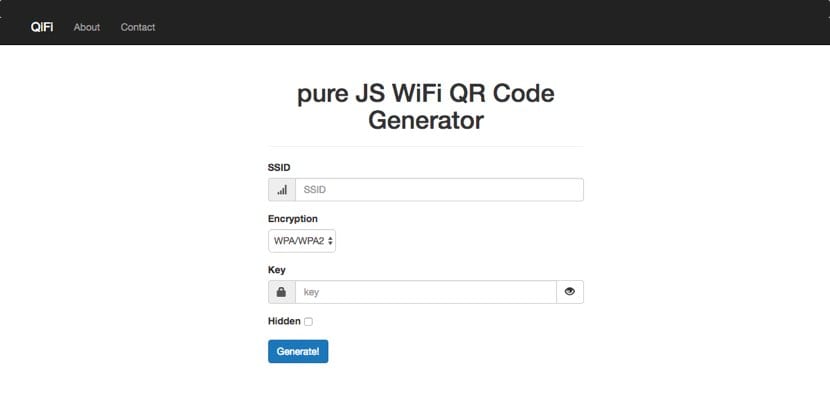
Antes de nada, debes saber que esto también es viable cuando queremos compartir la conexión a internet que genera nuestro smartphone —ya sea Android o iPhone—. Lo único que deberás hacer es realizar una captura de pantalla del código generado y listo: cada vez que te pregunten para usar tu conexión, enseña el código a través de la pantalla.
Pero, lo importante es saber dónde poder generar ese código con nuestros datos. Gracias al portal iDownloadBlog, nos hacemos eco de la página qifi.org. Una vez dentro verás que se te pide que introduzacas todos los datos de acceso a tu conexión WiFi. Es decir: deberás introducir la SSID —nombre de la red—, el tipo de encriptación que usa (WEP, WPA, WPA2, etc.) y la contraseña que usas. Además, se te indica que marques si tu SSID está oculta —que cuando se hace un escaneo de redes WiFi disponibles, no aparece en la lista que se genera—. Si es así, marca la última casilla «Hidden». Una vez indiques todos estos datos, únicamente deberás darle al botón «Generate» y un código QR se creará.
Si te estás preguntado si todo lo que introduces a través del navegador es seguro, el desarrollador de la aplicación web indica que todo queda en tu ordenador. No se envía nada a ningún servidor. Y que si no crees en sus palabras a través del texto, te invita a visitar el repositorio en Github.